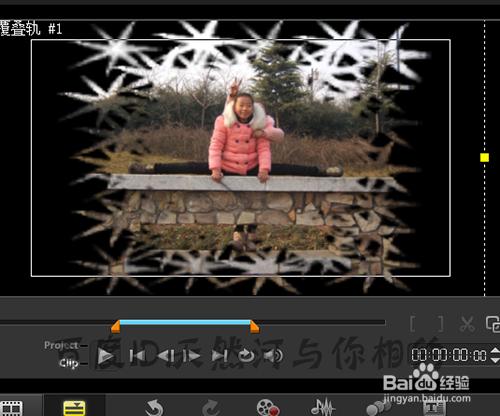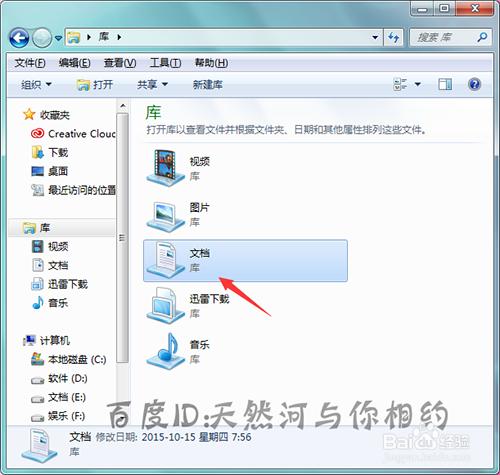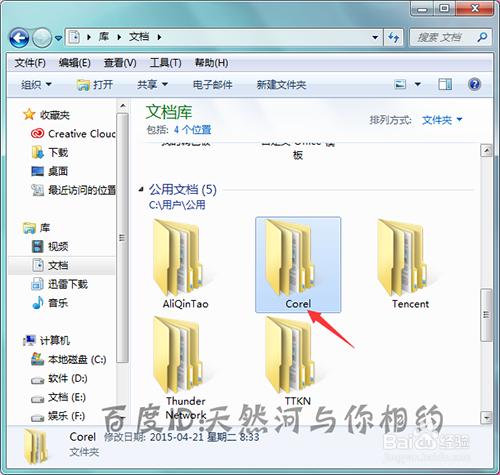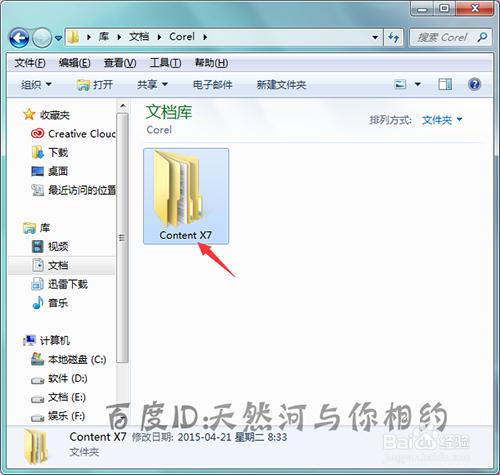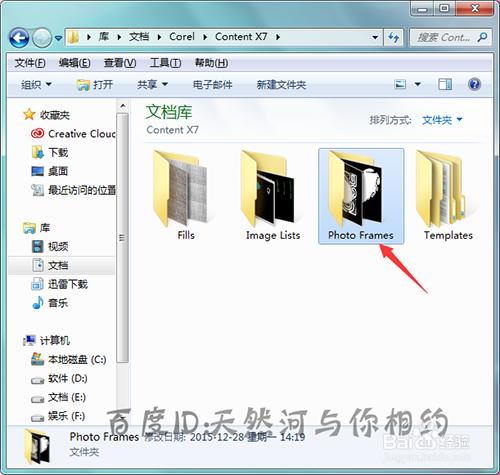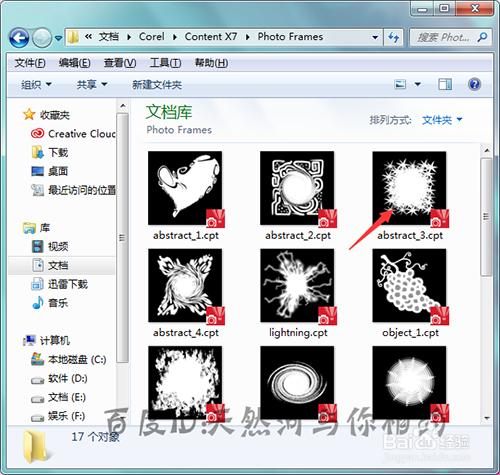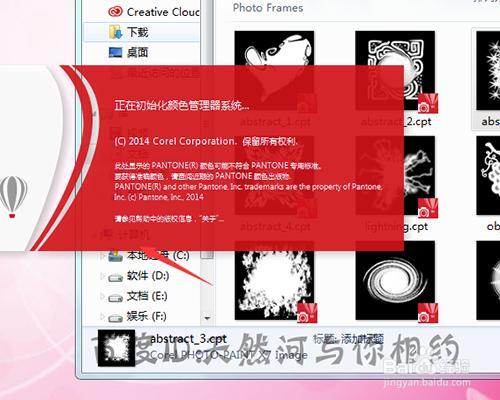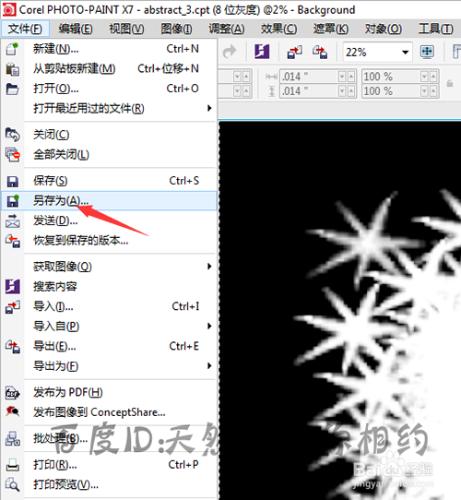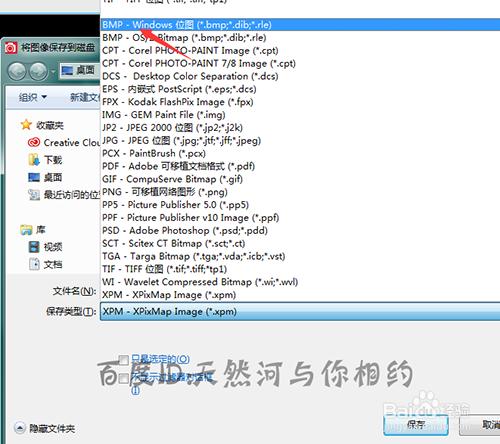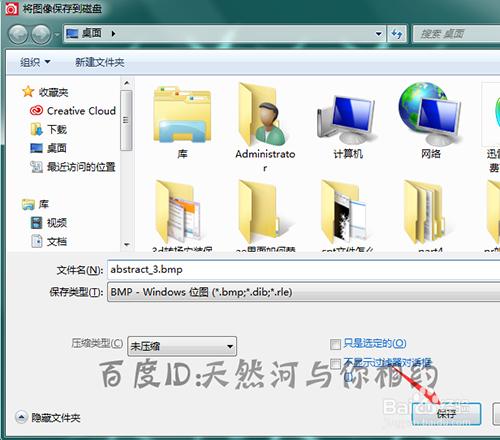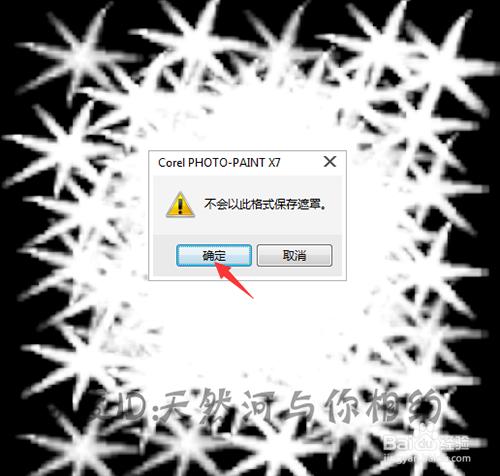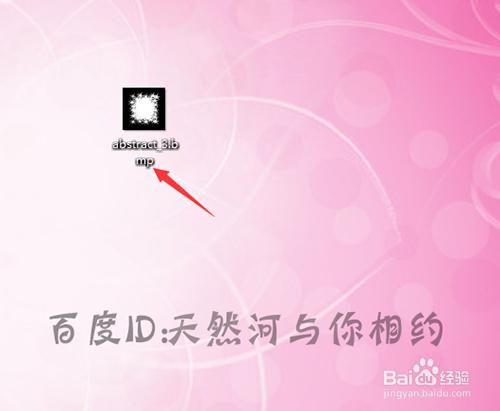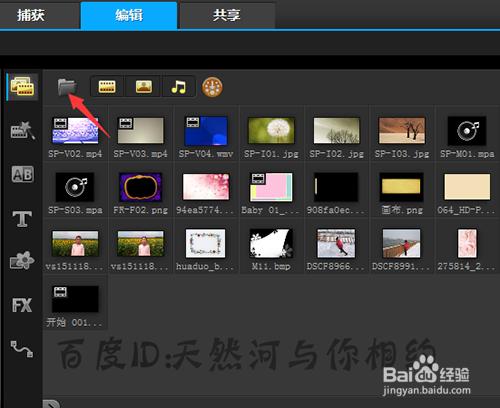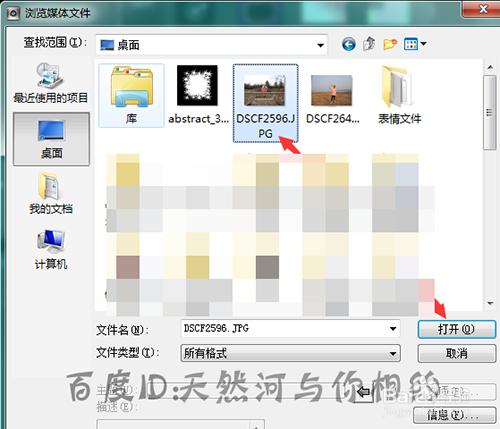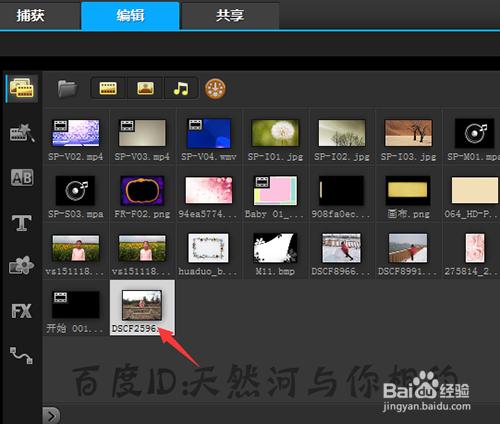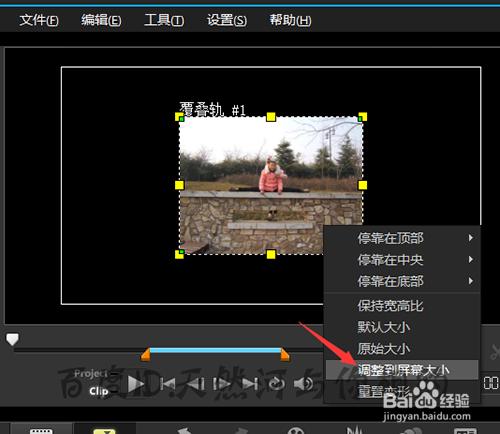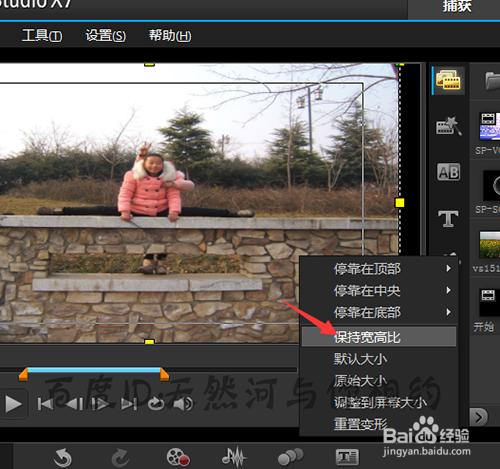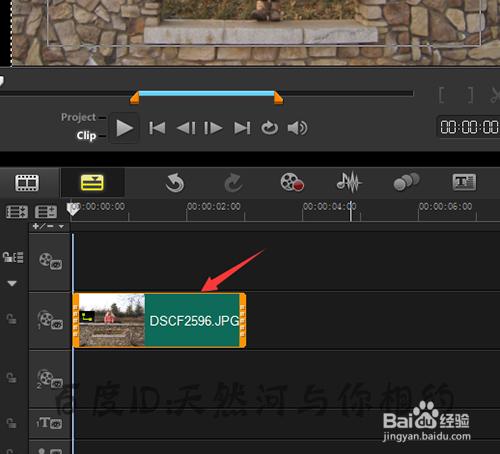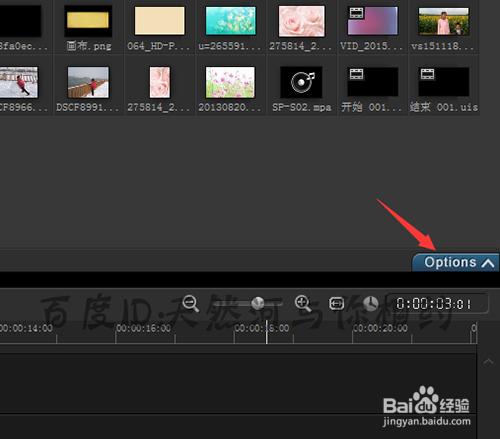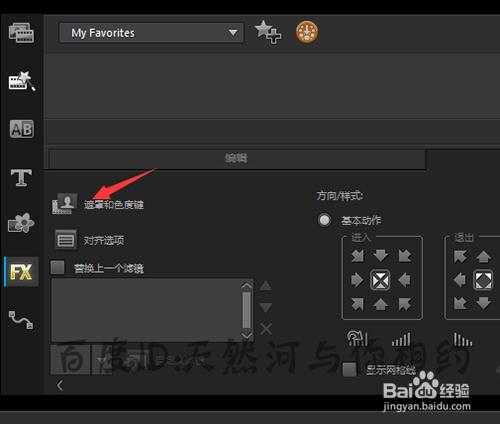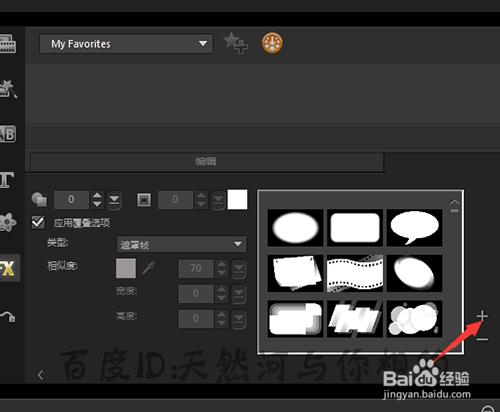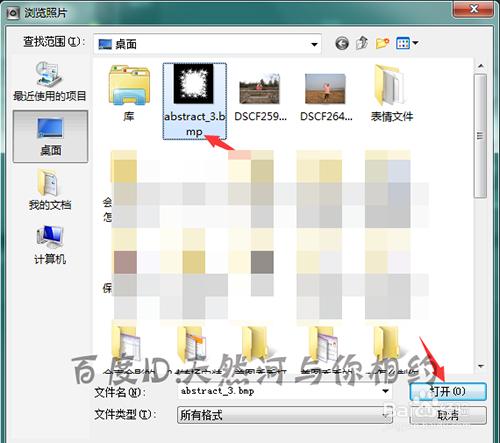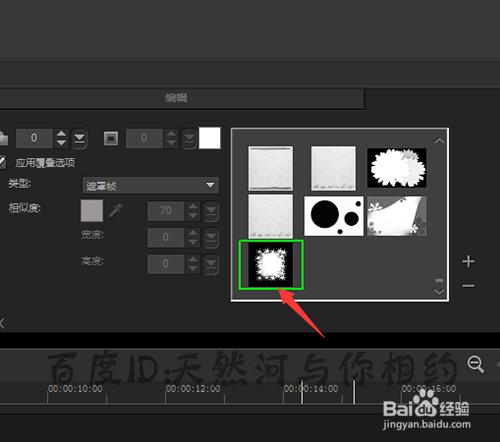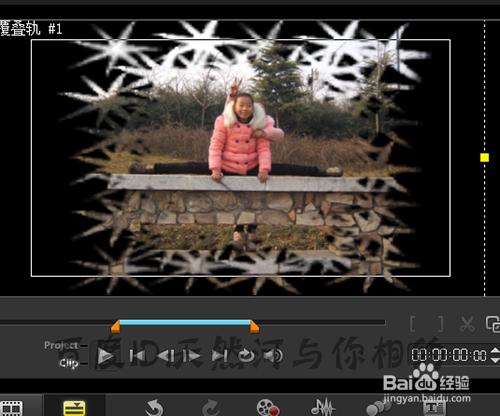在電腦中如果安裝的有cdr的軟體的話,可以在它的文件的資料夾中看到有一些cpt格式的檔案。這些檔案是黑色和白色。就像是遮罩所顯示的一樣。這些cpt檔案中如果想要把這些檔案做為遮罩來新增會聲會影中使用要怎麼樣來處理這些格式,並能在會聲會影中使用。下面就來具體的操作一下方法。
工具/原料
cpt檔案
會聲會影x8
方法/步驟
這裡來使用電腦中安裝的cdr中的cpt檔案。在庫中的文件中點選打弄權文件。在彈出的介面資料夾的縮圖中找到Corel的資料夾。這個資料夾就是安裝cdr軟體的預設資料夾。
點選開啟這個資料夾後。在介面中找到Content X7的資料夾。雙擊開啟這個資料夾。接著在開啟的介面中找到Photo Frames的資料夾。點選開啟這個資料夾後,可以在這個資料夾中看到這裡都是一些cpt檔案。
在這裡當雙擊開啟其中的一個縮圖時,就會看到它會自動的啟動cdr的軟體。當軟體開啟之後,就可以看到剛才雙擊點選的圖片現在已經在cdr的軟體介面中。
在這裡這個格式是不能直接用到會聲會影中去的。這裡需要把這個格式再進行一個儲存。在檔案選單下面點選另存為。在彈出的將影象儲存到磁碟的介面的下面有一個儲存型別。這裡需要把它的型別更改為bmp的格式。
檔名可以不做更改。把儲存型別更改為bmp後,直接在介面下面點選儲存。這時在介面中會出現這樣一個警告提示:不會以此格式儲存遮罩。在上面點選確定即可。
點選確定之後,可以看到在電腦的桌面上就可以看到所儲存的bmp的圖片。接下來就要把這個圖片匯入到會聲會影中進行使用。
在會聲會影的素材介面上面點選資料夾,在開啟的瀏覽媒體的介面中找到想要新增的相片或圖片素材。選中素材後點擊開啟。
素材匯入到素材面板中後,直接用滑鼠託動這個素材把它放到覆疊軌中。接著在預覽視窗上面的相片上面點選右鍵,在列表中選擇調整到螢幕大小。
這時可以看到這張相片是雖然把它調整到螢幕大小了,但是相片也發生了變形,接下來在相片上面點選右鍵,讓它保持寬高比。相片就會恢復原來的比例。
相片調整好後,選中覆疊軌中的素材。接下來就需要把剛才的bmp圖片新增到軟體的遮罩中。在軟體的右邊可以看到有一個Options點選一下。在彈出的介面中選擇遮罩和色度鍵。
然後在開啟的介面中勾選應用到覆疊選項中選擇遮罩幀。在遮罩幀的右邊點選旁邊的加號。這時就可以把剛才在cdr中儲存的bmp圖片新增到這裡。
在彈出的瀏覽照片的介面中,選擇桌面上剛才儲存的bmp圖片。選中素材後點擊開啟。這時就可以看到這個遮罩已經新增到了遮罩資料夾中。
點選選中這個新增的遮罩後,就可以看到現在在預覽視窗的介面中就可以看到相片已經成功的應用了這個遮罩素材。這樣就把喜歡的圖片通過不同的軟體來使用。最後製作成了想要的各種效果。